
Puoi usare il tuo iPhone o iPad come tastiera wireless o mouse con software gratuito disponibile sull'App Store. Mentre non esiste nessuna soluzione ufficiale Apple, ci sono app gratuite di terze parti sull'app store che puoi usare invece.
Innanzitutto, installa iPhone App & AMP; Companion Server.
Ci sono un numero enorme di app di mouse e tastiera sull'App Store, e la stragrande maggioranza di loro probabilmente avrà il lavoro. Per questa procedura dettagliata, abbiamo scelto Mouse remoto Di Yao Ruan perché è gratuito (supportato da annunci pubblicitari), funziona come una tastiera e un mouse ed è compatibile con MacOS, Windows e Linux.

Innanzitutto, download. Mouse remoto per il tuo iPhone o iPad. Ora, dirigeti verso il Homepage remoto del mouse e scarica il server. Assicurati di scaricare il server giusto per il tuo sistema operativo. Se sei un utente Mac, puoi afferrarlo dal Mac App Store. .
Con l'app e il server Companion installato, è il momento di impostare tutto per funzionare in modalità wireless su Wi-Fi.
Configurazione del mouse e della tastiera wireless
Per funzionare, il tuo iPhone o iPad dovrà essere sulla stessa rete wireless del computer che stai cercando di controllare.
Innanzitutto, avvia il server sul tuo computer. Quindi, avvia l'app mobile sul tuo iPhone o iPad e concedi l'accesso alla rete locale e Bluetooth. Si dovrebbe essere richiesto di connettersi a un server, ma se non lo sei, tocca la barra "non connessa" nella parte superiore dello schermo.
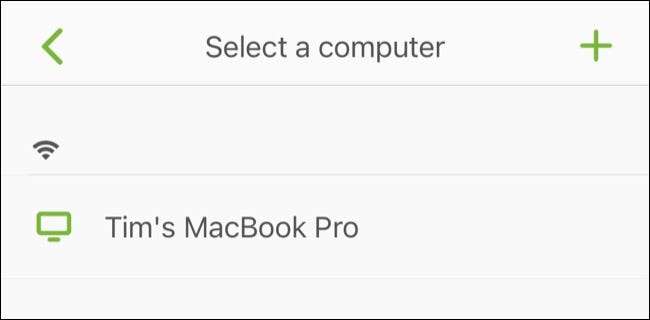
Dovresti vedere il nome del tuo computer appaiono nell'elenco. Tocca su di esso per stabilire una connessione.
Se stai utilizzando un Mac, ti verrà richiesto di concedere il mouse remoto l'accesso che deve controllare il tuo computer. Per fare questo, in primo luogo, lanciare preferenze di sistema e GT; Sicurezza e amplificatore; Privacy, e quindi sulla scheda "Privacy", selezionare "Accessibilità" dall'elenco a sinistra.
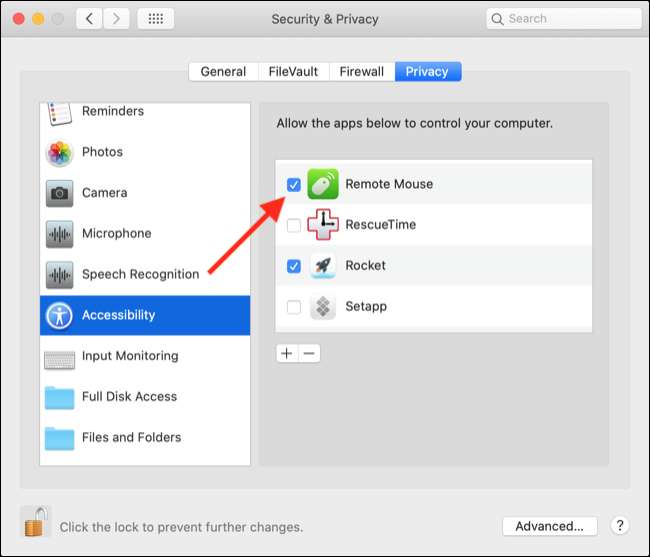
Fare clic sul lucchetto nell'angolo in basso a sinistra dello schermo e inserisci la password dell'amministratore. Ora puoi controllare la casella accanto a "MOUSE REMOTO" nel riquadro a destra e lasciarlo controllare il computer.
Tutto fatto!
Respingere eventuali comunicazioni rimanenti sullo schermo, quindi ritirare il tuo iPhone e iPad. Potrebbe essere necessario licenziare alcuni suggerimenti sullo schermo con un colpo, dopo di che dovresti essere in grado di utilizzare il tuo iPhone per controllare completamente il computer.
Nel nostro test, il ritardo è stato impercettibile nella stessa stanza del nostro MacBook Pro e router senza fili . È possibile toccare il pulsante della tastiera nella barra che funziona lungo la parte inferiore dell'app per visualizzare una tastiera e digitare come faresti normalmente.
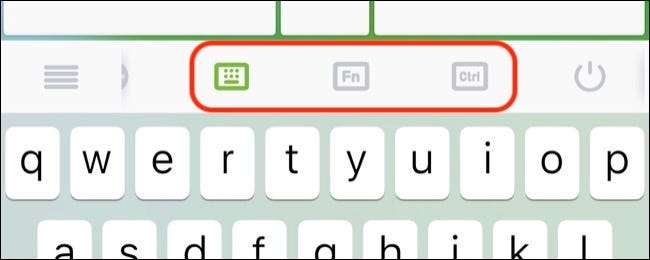
Utilizzare i pulsanti "fn" e "ctrl" per accedere a combinazioni di tasti che non si sono prontamente disponibili su un iPhone o una tastiera iPad. Si noti che qualsiasi testo che digiti viene visualizzato nel mezzo del touchpad brevemente, quindi non è necessario cercare costantemente mentre si digita a velocità.
Usa il tuo dispositivo Android come mouse e tastiera
Essere limitato al wi-fi è sfortunato, ma puoi sempre Impostare una rete wireless locale ad-hoc Sul tuo Mac e connettiti direttamente ad esso se hai bisogno di funzionalità del mouse ma non hai accesso al Wi-Fi locale.
Hai invece un dispositivo Android? Impostalo come un mouse e una tastiera Bluetooth per un'esperienza ancora migliore.






